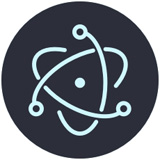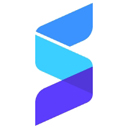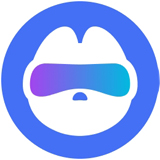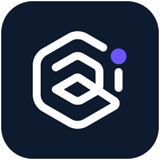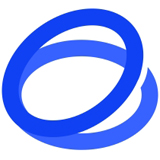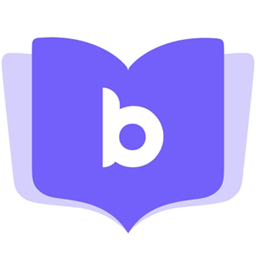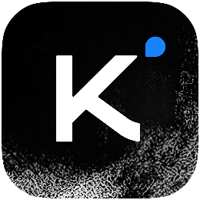豆包电脑版
1.76.4官方正式版- 软件大小:334.7MB
- 更新时间:2026-01-06
-
用户评分:

- 软件版本:1.76.4
- 软件语言:简体中文
- 系统类型:支持32/64位
- 软件授权:免费
- 下载次数:6368次
- 杀毒检测:无插件360通过金山通过
- 运行系统:winall/win7/win10/win11
本地纯净下载
纯净官方版软件简介
 你的桌面AI助手,助力每日工作学习。
你的桌面AI助手,助力每日工作学习。
豆包可以帮助你快速AI搜索,单击一下就能搜索整个互联网,无广告,快如闪电;同时当你在其他应用中划词选中文本后也能为你提供搜索、翻译、解释、总结等各类AI辅助功能;同时还能固定在你桌面的边缘,在使用其他应用时,也能方便的提问AI。
豆包电脑版新功能亮点
●共享应用与屏幕
AI实时助力工作处理,让你和豆包的协作更进一步
●深入研究
搜索海量信息,生成研究报告
●AI播客
智能解析文档网页,一键生成播客节目
●AI帮我写作
多种体裁,润色校对,一键成文
●AI搜索
实时资讯,丰富信源,整合搜索
●AI图像生成(模型升级3.0,超能创意1.0全新智能升级)
风格随你定制,分秒生成同款效果
●AI编程(全新升级应用创作1.0*零门槛灵感实现)
编程项目轻松学,代码生成一步到位
●AI阅读
论文课件,财报合同,翻译总结
●AI翻译
短句长文精准译,沟通阅读无国界
●AI解题答疑
截图提问秒解答,学习考试从容无忧
●AI音乐生成
歌词曲风自由选,人声演绎即刻呈现
我想创作一首歌曲,用AI帮我写歌词:描述歌词要表达的主题,这首歌是流行或DJ音乐风格,传达快乐或放松的情绪,使用女声或男声音色。
●AIPPT
一键生成,模板任选,自由编辑(该功能与AiPPT产品合作)
豆包电脑版功能大全
★记录会议(开视频会议会自动调起,能实时语音转文字)
会议开始自动提醒,支持常用会议软件生成完整的会议记录和总结有问题直接问,根据会议内容进行回答
★视频生成(当前每天只能体验10次)
添加一张照片,然后描述你想象的画面
★AI学术搜索
海量论文快速检索,灵感资料指尖直达
★数据分析
数据处理轻松做,图表分析一目了然
★网页摘要
任意链接,大纲总结,金句摘录
★AI云盘
云盘无限容量·文件 AI解读与创作·分享灵感与成果;使用「帮我写作」技能生成文档时,现可直接导入「AI云盘」;自动保存会议纪要;
★豆包收藏夹
内容一键收藏,信息智能整合,支持AI对话、网页浏览、PDF、视频收藏
★截图提问
可以在电脑中随时截图问问豆包了,网页中任何内容都可以提问
★截图识文字
设置快捷键,唤醒截图功能,支持答疑解惑、复制、提取文本、翻译操作
★AI看视频
可以让你看到视频的时间线节点和视频内容总结
★语音通话
语音查询资料,不打断手上工作。英语口语练习,实时查看英语字幕。让豆包伴你一起学习工作,随时和她聊聊。
豆包电脑版软件优势
1、软件界面体验优化
豆包界面简洁,布局清晰明了。豆包的界面重点突出了交流的核心功能,让用户能够迅速聚焦于提问和获取回答。色彩搭配采用柔和、不刺眼的色调,不会给用户造成视觉上的疲劳。字体大小和排版都经过精心设计,方便用户阅读和理解显示的信息。
2、高效信息检索与整合能力
豆包擅长迅速且精准地筛选和整合网络中有价值的信息。它为用户打造了一个无广告侵扰的纯净搜索环境。通过这一高效机制,豆包极大地提升了信息获取的效率,使用户能够迅速节省时间,直接触及并获取他们真正需要的资讯。
3、对话交互能力卓越
豆包展现出对用户提问的深刻理解力,精准捕捉用户意图。它支持无缝衔接的多轮次连续对话,确保在整个交流过程中,能够维持话题的连贯性与逻辑的连续性,极大地提升了用户体验的流畅度与满意度。
4、个性化交流体验
豆包具备高度适应性,能够依据用户的独特交流风格与偏好,灵活调整其回应方式,能够敏锐地识别用户的情感状态,据此调整其回答的语调与内容,使得每一次交流都显得自然而充满同理心,极大地增强了对话的真实感与亲近度。
5、全面跨平台支持
用户可以在多种不同的设备和操作系统上使用豆包,获得一致且便捷的服务,特点极大地提高了用户使用的灵活性和便利性。覆盖网页端、Chrome浏览器插件,以及专为iOS、Android移动设备,以及Mac和Windows桌面系统定制的应用程序。
豆包电脑版软件特色
豆包电脑版官方电脑端更新日志
豆包电脑版官方电脑端使用方法
豆包电脑版官方电脑端常见问题
相关文章推荐
豆包- 盘点2025年电脑AI搜索软件TOP5_让信息获取更加智能高效 06-15
- 好用的电脑AI文档阅读软件有哪些_盘点2025年热门电脑AI文档阅读工具TOP5 06-15
- 豆包电脑版AI云盘:开启智能存储新纪元 02-21
- 豆包AI亮点功能大盘点:总有一个适合你 02-20
- AI图像生成功能软件大比拼:谁才是图像生成的王者? 02-13
- 豆包AI看网站神器_10秒解析用户体验实测好评如潮 02-13
相关专题

-
查看下载
 禅道项目管理软件开源版 AI办公 | 2026-01-14 禅道是国产的开源免费项目管理软件,专注研发项目管理,内置需求管理、任务管理、bug管理、缺陷管理、用例管理、计划发布等功能,实现了软件的完整生命周期管理及全面支持IPD管理流程,是一款好用的项目管理平台。
禅道项目管理软件开源版 AI办公 | 2026-01-14 禅道是国产的开源免费项目管理软件,专注研发项目管理,内置需求管理、任务管理、bug管理、缺陷管理、用例管理、计划发布等功能,实现了软件的完整生命周期管理及全面支持IPD管理流程,是一款好用的项目管理平台。 -
查看下载
 禅道项目管理软件IPD版 AI办公 | 2026-01-14 禅道IPD版本是基于IPD的整体框架和理论的基础上进行的产品设计,致力于将IPD这套先进的、成熟的研发管理思想、模式和方法工具化、流程化,以帮助企业以客户为中心,快速响应市场变化,通过体系化的产研流程缩短产品投入市场的时间、减少资源浪费、提高生产力,最终增加产品收益。禅道IPD版在旗舰版的基础上提供了从需求管理、路标管理、立项管理到IPD项目管理、TR评审、决策评审等核心功能,帮助企业构建结构化、流程化、规范化的集成产品开发体系。
禅道项目管理软件IPD版 AI办公 | 2026-01-14 禅道IPD版本是基于IPD的整体框架和理论的基础上进行的产品设计,致力于将IPD这套先进的、成熟的研发管理思想、模式和方法工具化、流程化,以帮助企业以客户为中心,快速响应市场变化,通过体系化的产研流程缩短产品投入市场的时间、减少资源浪费、提高生产力,最终增加产品收益。禅道IPD版在旗舰版的基础上提供了从需求管理、路标管理、立项管理到IPD项目管理、TR评审、决策评审等核心功能,帮助企业构建结构化、流程化、规范化的集成产品开发体系。 -
查看下载
 希沃视频展台 教学管理 | 2026-01-14 希沃视频展台官方版是一款方便实用的实物图像展示平台件。界面简约、操作方便,用户可以将所拍实物照片上传其中,在网上向大家更清楚的展示实物三维立体图,并且还有修改尺寸、截图、批注等功能,让用户能更直观了解到所拍物品的实际结构。
希沃视频展台 教学管理 | 2026-01-14 希沃视频展台官方版是一款方便实用的实物图像展示平台件。界面简约、操作方便,用户可以将所拍实物照片上传其中,在网上向大家更清楚的展示实物三维立体图,并且还有修改尺寸、截图、批注等功能,让用户能更直观了解到所拍物品的实际结构。 -
查看下载
 腾讯视频 视频播放 | 2026-01-14 天极下载站提供腾讯视频官方最新版免费下载。腾讯视频是腾讯官方推出的一款大型视频播放器客户端,为用户提供最新、最热的电影、电视剧、综艺、动漫、体育等视频节目。腾讯视频支持丰富内容的在线点播及电视台直播,提供列表管理、可控视频音量、色彩画质调整、自动关机,抓住用户喜好等等更强大的功能服务。喜欢腾讯视频的家人们快来天极下载站体验,此软件已通过安全检测,无捆绑!
腾讯视频 视频播放 | 2026-01-14 天极下载站提供腾讯视频官方最新版免费下载。腾讯视频是腾讯官方推出的一款大型视频播放器客户端,为用户提供最新、最热的电影、电视剧、综艺、动漫、体育等视频节目。腾讯视频支持丰富内容的在线点播及电视台直播,提供列表管理、可控视频音量、色彩画质调整、自动关机,抓住用户喜好等等更强大的功能服务。喜欢腾讯视频的家人们快来天极下载站体验,此软件已通过安全检测,无捆绑! -
查看下载
 禅道项目管理软件企业版 AI办公 | 2026-01-14 禅道企业版在开源版的基础上基于项目管理的流程做了横向拓展,增加了运维管理、反馈管理、OA办公管理等功能,满足更多角色的在线协作需求,形成管理的闭环。企业版更适应企业个性化需求,增加了自定义工作流、自定义大屏、自定义透视表、自定义图表、AI提词设计器等功能,为企业项目管理提供更全面的支撑。
禅道项目管理软件企业版 AI办公 | 2026-01-14 禅道企业版在开源版的基础上基于项目管理的流程做了横向拓展,增加了运维管理、反馈管理、OA办公管理等功能,满足更多角色的在线协作需求,形成管理的闭环。企业版更适应企业个性化需求,增加了自定义工作流、自定义大屏、自定义透视表、自定义图表、AI提词设计器等功能,为企业项目管理提供更全面的支撑。 -
查看下载
 禅道项目管理软件旗舰版 AI办公 | 2026-01-14 禅道旗舰版可以完整覆盖项目管理的各个过程,帮助企业建立研发管理体系,提高企业管理流程的稳健性和项目管理成熟度,大大增加项目成功的概率。旗舰版增强了流程控制、过程定义、项目度量、问题管理、风险管控、质量保证、项目报告等方面的功能,同时可以支持CMMI标准的落地实施,帮助企业通过CMMI评估,提升研发管理能力。
禅道项目管理软件旗舰版 AI办公 | 2026-01-14 禅道旗舰版可以完整覆盖项目管理的各个过程,帮助企业建立研发管理体系,提高企业管理流程的稳健性和项目管理成熟度,大大增加项目成功的概率。旗舰版增强了流程控制、过程定义、项目度量、问题管理、风险管控、质量保证、项目报告等方面的功能,同时可以支持CMMI标准的落地实施,帮助企业通过CMMI评估,提升研发管理能力。
 天极下载
天极下载